- Niektórzy użytkownicy skarżyli się, że podczas grania w The Sims 4 napotykają błąd VC ++ Runtime Redistributable.
- Aby rozwiązać ten problem, powinieneś znaleźć i wyłączyć niektóre funkcje antywirusowe.
- Brakujące aktualizacje mogą powodować ten błąd, dlatego ważne jest, aby komputer był na bieżąco aktualizowany.
- Upewnij się również, że masz niezbędne Elementy redystrybucyjne zainstalowane pakiety.

To oprogramowanie naprawi typowe błędy komputera, ochroni Cię przed utratą plików, złośliwym oprogramowaniem, awarią sprzętu i zoptymalizuje komputer pod kątem maksymalnej wydajności. Napraw problemy z komputerem i usuń wirusy teraz w 3 prostych krokach:
- Pobierz narzędzie do naprawy komputera Restoro który jest dostarczany z opatentowanymi technologiami (dostępny patent tutaj).
- Kliknij Rozpocznij skanowanie aby znaleźć problemy z systemem Windows, które mogą powodować problemy z komputerem.
- Kliknij Naprawić wszystko naprawić problemy mające wpływ na bezpieczeństwo i wydajność komputera
- Restoro zostało pobrane przez 0 czytelników w tym miesiącu.
The Sims 4 to fajna gra, w której gracze mogą ćwiczyć swoje umiejętności społeczne i budować silne więzi z innymi Simami. Jednak gra jest czasami dotknięta różnymi problemami technicznymi, od drobnych problemów po błędy, które mogą zepsuć grę.
W tym artykule skupimy się na konkretnym komunikacie o błędzie i sposobach jego naprawy. Błąd VC ++ Runtime Redistributable jest dość powszechny, ale dobrą wiadomością jest to, że istnieje kilka szybkich obejść, których można użyć, aby go naprawić.
Ale najpierw oto jak jeden gracz opisuje błąd V++:
Mam poważne problemy z instalacją mojej gry Sims 4.
Nie ma problemu z pobraniem, ale gdy tylko jest gotowy do instalacji, pojawia się komunikat o błędzie „błąd pakietu redystrybucyjnego vc ++ runtime nie został pomyślnie zainstalowany 1612”.
Próbowałem już patrzeć na fora z różnych perspektyw bez powodzenia. Próbowałem rozmawiać z agentami obsługi klienta EA, ale żaden z nich nie wie, co do cholery robi.
Jak naprawić błąd redystrybucji środowiska wykonawczego VC++ w The Sims 4?
The Sims 4 to świetna gra, ale wielu użytkowników zgłosiło, że nie mogą jej uruchomić z powodu błędu VC ++ Runtime Redistributable. Mówiąc o tym błędzie, oto kilka podobnych problemów zgłaszanych przez użytkowników:
- Sims 4 VC++ błąd 5100 – To częsty błąd, który może uniemożliwić uruchomienie The Sims 4. Można to jednak naprawić, instalując niezbędne składniki Visual C++.
- Błąd Sims 4 1638 – Jeśli napotkasz ten błąd, spróbuj wyłączyć program antywirusowy i sprawdź, czy to rozwiąże problem.
- The Sims 4 nie otwiera się, ładuj – Czasami ten błąd uniemożliwia uruchomienie The Sims 4. Jednak powinieneś być w stanie rozwiązać tego rodzaju problemy, korzystając z jednego z naszych rozwiązań. Pisaliśmy już o tym obszernie, więc możesz to sprawdzić szczegółowy przewodnik o dalszą pomoc.
Rozwiązanie 1 – Wyłącz swój program antywirusowy
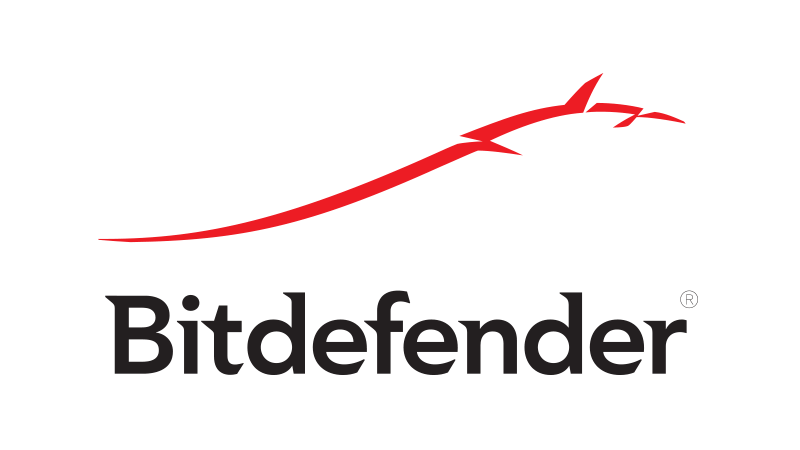
Wielu użytkowników zgłosiło, że nie mogą uruchomić lub zainstalować The Sims 4 z powodu błędu VC++ Runtime Redistributable. Może to być spowodowane przez Twój program antywirusowy i aby rozwiązać problem, zaleca się znalezienie i wyłączenie niektórych funkcji antywirusowych i sprawdzenie, czy to pomaga.
Jeśli problem nadal występuje, może być konieczne całkowite wyłączenie programu antywirusowego. W ostateczności może być nawet konieczne odinstalowanie programu antywirusowego.
Użytkownicy zgłaszali, że zarówno McAfee i Norton spowodował ten problem, ale inne aplikacje antywirusowe również mogą powodować ten problem.
Dla użytkowników Norton mamy dedykowany przewodnik jak całkowicie usunąć go z komputera. Jest podobny przewodnik również dla użytkowników McAffe.
Jeśli używasz dowolnego rozwiązania antywirusowego i chcesz całkowicie usunąć je ze swojego komputera, koniecznie sprawdź ta niesamowita lista z najlepszym oprogramowaniem dezinstalacyjnym, z którego możesz teraz korzystać.
Jeśli odinstalowanie programu antywirusowego rozwiąże problem, następnym krokiem będzie rozważenie przejścia na inny program antywirusowy.
Na rynku dostępnych jest wiele świetnych aplikacji antywirusowych, ale jeśli szukasz programu antywirusowego, który nie będzie ingerował w Twój system, sugerujemy wypróbowanie Bitdefender.
Chcesz zmienić swój program antywirusowy na lepszy? Oto lista z naszymi najlepszymi typami.
Rozwiązanie 2 – Zainstaluj brakujące aktualizacje
Czasami podczas próby uruchomienia The Sims 4 możesz napotkać błąd VC++ Runtime Redistributable, jeśli Twój komputer jest nieaktualny. Brakujące aktualizacje mogą spowodować pojawienie się tego i wielu innych błędów, dlatego ważne jest, aby aktualizować komputer.
System Windows 10 w większości automatycznie pobiera brakujące aktualizacje, ale z powodu pewnych problemów możesz pominąć aktualizację lub dwie. Zawsze możesz jednak sprawdzić dostępność aktualizacji ręcznie. Aby to zrobić, wykonaj następujące kroki:
- naciśnij Klawisz Windows + I otworzyć Aplikacja Ustawienia.
- Teraz przejdź do Aktualizacja i bezpieczeństwo Sekcja.
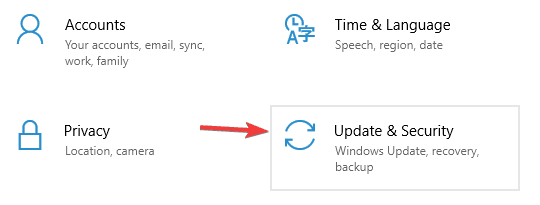
- Kliknij Sprawdź aktualizacje w prawym okienku.
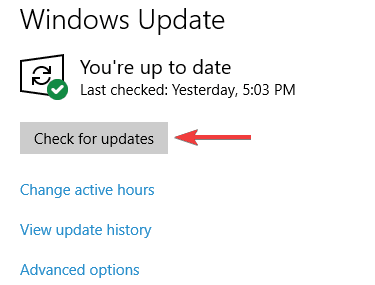
Jeśli dostępne są jakieś aktualizacje, system Windows 10 będzie pobierz je w tle i zainstaluj je po ponownym uruchomieniu komputera. Po zaktualizowaniu systemu operacyjnego sprawdź, czy problem nadal występuje.
Jeśli masz problemy z otwarciem aplikacji Ustawienia, spójrz naTen artykuł rozwiązać problem.
Masz problem z aktualizacją systemu Windows? Sprawdź ten przewodnik, który pomoże Ci rozwiązać je w mgnieniu oka.
Rozwiązanie 3 – Upewnij się, że masz zainstalowane niezbędne pakiety
Jeśli nie możesz uruchomić The Sims 4 z powodu błędu pakietu redystrybucyjnego VC++ Runtime, oznacza to, że brakuje elementów redystrybucyjnych Visual C++. Możesz jednak rozwiązać ten problem, po prostu je instalując.
Jest na to kilka sposobów, ale najlepszym z nich jest pobranie ich bezpośrednio ze strony Microsoftu. Oto lista najpopularniejszych składników redystrybucyjnych, z których korzystają gry:
- Pobierz Redystrybucja Visual C++ dla Visual Studio 2010
- Pobierz Pakiety redystrybucyjne Visual C++ dla Visual Studio 2012
- Pobierz Pakiety redystrybucyjne Visual C++ dla Visual Studio 2013
- Pobierz Pakiety redystrybucyjne Visual C++ dla Visual Studio 2015
Pamiętaj, że musisz zainstalować wersję składników redystrybucyjnych, która pasuje do architektury Twojego systemu. Po zainstalowaniu niezbędnych pakietów problem powinien zostać rozwiązany.
Jeśli nie chcesz pobierać wymaganych pakietów, możesz również przejść do katalogu instalacyjnego The Sims 4. Nawigować do _Instalatorvc katalog i powinieneś zobaczyć kilka folderów vc. Przejdź do każdego folderu i uruchom plik instalacyjny z każdego katalogu.
Niektórzy użytkownicy zalecają odinstalowanie wszystkich pakietów Visual C++ z komputera, a następnie pozwolenie Origin na zainstalowanie potrzebnych pakietów. Gracze potwierdzają, że musisz zainstalować obie wersje 2010 i 2012, aby gra The Sims 4 działała płynnie, więc zainstaluj je.
Chcesz najnowszego VC++? Pobierz pakiety redystrybucyjne Visual C++ 2019 i nie będziesz potrzebować dodatkowych pakietów!
Rozwiązanie 4 – Zainstaluj ponownie Origin

Uruchom skanowanie systemu, aby wykryć potencjalne błędy

Pobierz Restoro
Narzędzie do naprawy komputera

Kliknij Rozpocznij skanowanie aby znaleźć problemy z systemem Windows.

Kliknij Naprawić wszystko rozwiązać problemy z opatentowanymi technologiami.
Uruchom skanowanie komputera za pomocą narzędzia Restoro Repair Tool, aby znaleźć błędy powodujące problemy z bezpieczeństwem i spowolnienia. Po zakończeniu skanowania proces naprawy zastąpi uszkodzone pliki nowymi plikami i składnikami systemu Windows.
Czasami podczas próby uruchomienia The Sims 4 może pojawić się błąd VC++ Runtime Redistributable, jeśli instalacja Origin jest uszkodzona. Aby rozwiązać ten problem, niektórzy użytkownicy sugerują odinstalowanie aplikacji Origin z komputera.
Przed odinstalowaniem możesz utworzyć kopię zapasową wszystkich swoich gier, z wyjątkiem The Sims 4, aby nie trzeba było ich ponownie pobierać.
Istnieje kilka sposobów, aby usuń aplikację, ale jeśli chcesz go całkowicie odinstalować, zaleca się użycie oprogramowania dezinstalacyjnego. Jest to specjalna aplikacja, która może usunąć dowolne oprogramowanie z komputera wraz ze wszystkimi jego plikami i wpisami rejestru.
Jeśli szukasz dobrego deinstalatora, zalecamy spróbować Deinstalator IObit (Darmowe pobieranie). Po usunięciu aplikacji Origin zainstaluj je ponownie i przenieś gry z kopii zapasowej.
Teraz ponownie pobierz The Sims 4 i sprawdź, czy problem nadal występuje.
Wyczyść swój rejestr jak ekspert, korzystając z tego niesamowitego przewodnika napisanego przez… zgadłeś: ekspertów!
Rozwiązanie 6 – Usuń problematyczne aktualizacje
Według użytkowników czasami ten problem może wystąpić z powodu pewnych aktualizacji systemu. Podczas gdy większość aktualizacji rozwiązuje problemy, niektóre aktualizacje mogą powodować drobne usterki.
Mówiąc o problemach, wielu użytkowników twierdzi, że pewna aktualizacja systemu Windows spowodowała pojawienie się błędu VC++ Runtime Redistributable podczas uruchamiania The Sims 4. Możesz to jednak naprawić, usuwając problematyczną aktualizację. Aby to zrobić, wykonaj następujące kroki:
- Otworzyć Ustawienia aplikację i przejdź do Aktualizacja i bezpieczeństwo Sekcja.
- Teraz kliknij Wyświetl historię zainstalowanych aktualizacji.
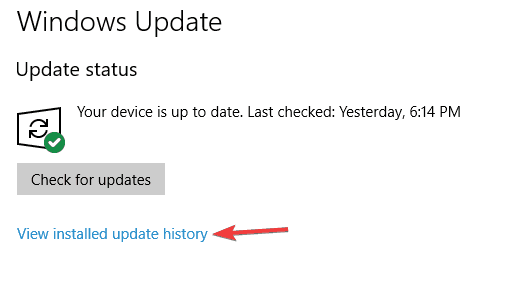
- Kliknij Odinstaluj aktualizacje.
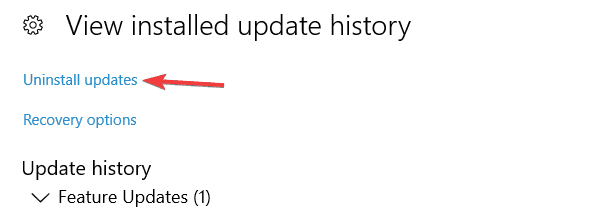
- Szukać KB2918614 aktualizacja na liście i kliknij ją dwukrotnie, aby ją usunąć.
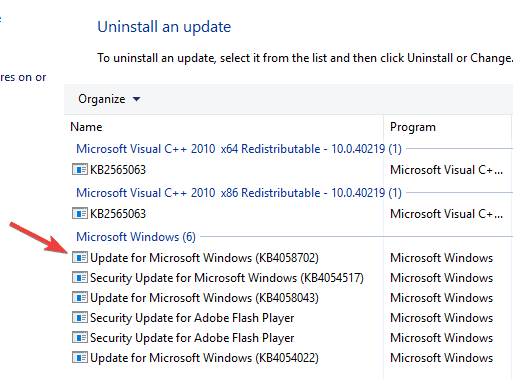
Kiedyś usuń aktualizację, sprawdź, czy problem został rozwiązany. Jeśli nie masz tej aktualizacji na liście, być może przyczyną problemu jest inna aktualizacja.
Jeśli ten komunikat o błędzie zaczął pojawiać się po zainstalowaniu aktualizacji, musisz znaleźć tę aktualizację i usunąć, postępując zgodnie z powyższymi instrukcjami.
Pamiętaj, że Windows 10 ma tendencję do automatycznego instalowania aktualizacji, więc jeśli aktualizacja była problemem, pamiętaj, aby blokuj automatyczne aktualizacje przed instalowaniem.
Rozwiązanie 5 – Wyczyść rejestr
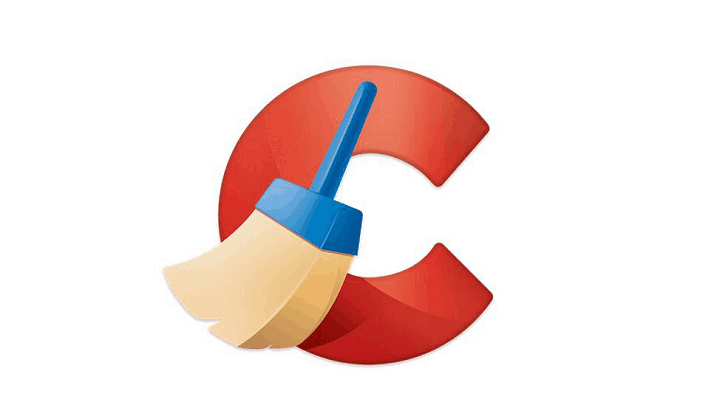
Według użytkowników błąd VC ++ Runtime Redistributable może czasami pojawić się z powodu rejestru. W Twoim rejestrze mogą znajdować się uszkodzone wpisy, które mogą zakłócać działanie The Sims 4 i innych gier oraz uniemożliwić Ci jego uruchomienie.
Aby rozwiązać ten problem, użytkownicy sugerują wyczyszczenie rejestru i usunięcie problematycznych wpisów. Może to być żmudny proces do wykonania ręcznie, ale jest wiele świetnych środki czyszczące rejestr które mogą ci pomóc w rozwiązaniu tego problemu.
Jeśli szukasz prostego narzędzia do czyszczenia rejestru, zdecydowanie zalecamy wypróbowanie CCleaner. Ta aplikacja jest prosta w użyciu i oprócz rejestru może również czyścić inne niepotrzebne pliki.
Po wyczyszczeniu rejestru za pomocą CCleaner problem powinien zostać całkowicie rozwiązany.
Rozwiązanie 7 – Upewnij się, że usługa Instalator Windows jest włączona
Czasami może pojawić się błąd VC ++ Runtime Redistributable, ponieważ niektóre składniki nie mogą zostać poprawnie zainstalowane. Według użytkowników problemem jest zwykle Instalator Windows i aby go naprawić, musisz mieć pewność, że ta usługa może uruchomić się automatycznie.
Aby to zrobić, wykonaj następujące kroki:
- naciśnij Klawisz Windows + R i wejdź services.msc. Teraz naciśnij Wchodzić lub kliknij dobrze.
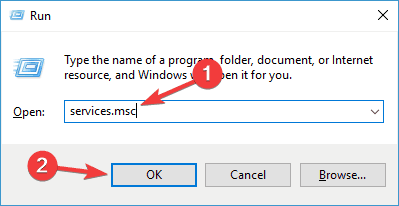
- Gdy Usługi otwiera się okno, kliknij dwukrotnie instalator Windows aby otworzyć jego właściwości.
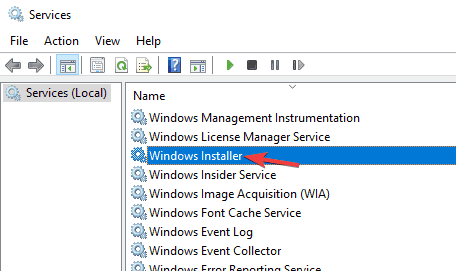
- Kliknij Początek przycisk, aby uruchomić usługę.
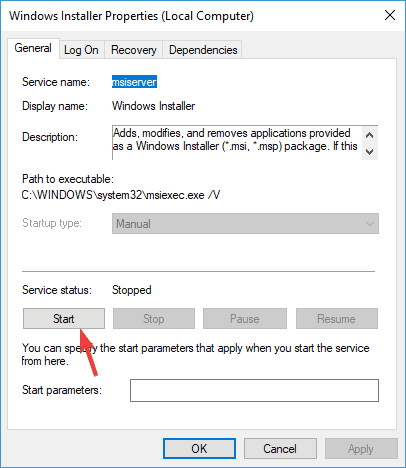
Po uruchomieniu usługi spróbuj ponownie uruchomić grę. Kilku użytkowników zasugerowało ustawienie Typ uruchomienia do Automatyczny, więc możesz też spróbować tego. Po uruchomieniu tej usługi sprawdź, czy problem został rozwiązany.
Większość użytkowników nie wie, co zrobić, gdy klawisz Windows przestanie działać. Sprawdzić ten przewodnik i bądź o krok do przodu.
Nie można uzyskać dostępu do usługi Instalator Windows? Zapoznaj się z tym przewodnikiem, aby dowiedzieć się, jak rozwiązać problem.
Mamy nadzieję, że powyższe rozwiązania pomogły ci pozbyć się błędu V++ i zainstalować The Sims 4 na swoim komputerze.
Jeśli natrafiłeś na inne obejścia, aby naprawić błąd V ++, wymień kroki rozwiązywania problemów w sekcji komentarzy poniżej.
POWIĄZANE HISTORIE, KTÓRE MUSISZ SPRAWDZIĆ:
- The Sims 4 Wampiry: Zabawne fakty, które powinieneś wiedzieć
- Napraw problemy z zacinaniem się The Sims 4 w systemie Windows 10
- The Sims 4 nie aktualizuje się: Oto 6 potencjalnych poprawek
- PEŁNA NAPRAWA: The Sims 4 nie uruchamia się w systemie Windows 10, 8.1, 7
- Pełna poprawka: The Sims 4 nie zapisuje się na Windows 10, 8.1, 7
 Nadal masz problemy?Napraw je za pomocą tego narzędzia:
Nadal masz problemy?Napraw je za pomocą tego narzędzia:
- Pobierz to narzędzie do naprawy komputera ocenione jako świetne na TrustPilot.com (pobieranie rozpoczyna się na tej stronie).
- Kliknij Rozpocznij skanowanie aby znaleźć problemy z systemem Windows, które mogą powodować problemy z komputerem.
- Kliknij Naprawić wszystko rozwiązać problemy z opatentowanymi technologiami (Ekskluzywny rabat dla naszych czytelników).
Restoro zostało pobrane przez 0 czytelników w tym miesiącu.


